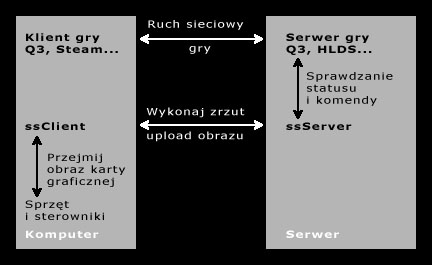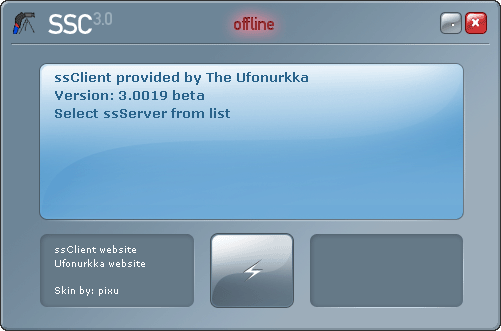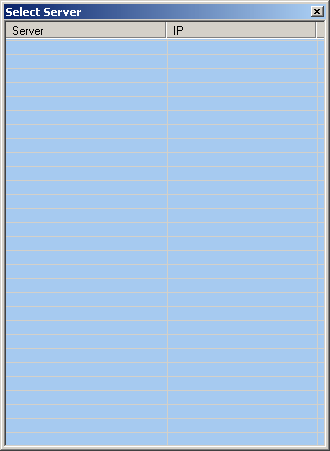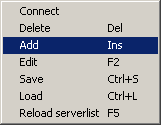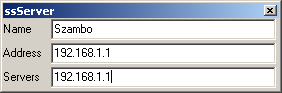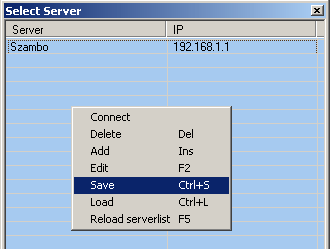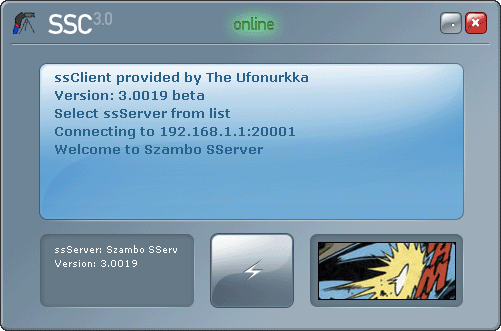SSserver
Spis treści |
Opis
ssServer oraz ssClient to działające ze sobą dwa programy anticheaterskie, których głównym zadaniem jest wykonywanie zrzutów ekranów na komputerach graczy podczas gry.
Jest to dość stary, ale działający i ciekawy projekt, został potem zmodyfikowany i jest dostępny między innymi w lidze ESEA.
Jak to działa
ssServer i ssClient służą do wykonywania zrzutów ekranu u graczy i umieszczania ich na serwerze do wglądu.
Najczęściej ssServer jest uruchamiany na tej samej maszynie, na której jest serwer gry. Co pewien czas ssServer sprawdza status graczy na serwerze gry oraz wykonuje komendy na ssClient'ach.
Gracz u siebie włącza ssClient'a, w nim wybiera serwer ssServer i się z nim łączy. Następnie podłącza się do serwera gry - który jest kontrolowany przez ssServer do którego się podłączył chwilę wcześniej. ssServer wysyła rozkaz zrzutu ekranu do ssClient'a. Zrzut po wykonaniu jest konwertowany na JPG i transportowany do ssServer'a i tam przetwarzany.
Zrzut ekranu jest wykonywany w taki sposób ze jest on właściwie niezależny od rodzaju gry - ssClient pobiera dane obrazu z bufora karty graficznej a nie z samej gry. Dlatego mozna dostosować ssServer i ssClienta do wielu gier. Teoretycznie nie potrzebuje on nawet uruchomionej gry do wykonania zrzutu. W rzeczywistości to ssServer decyduje czy wykonać zrzut czy nie - ponieważ sprawdza on czy gracz jest podłączony do odpowiedniego serwera ( z jednej strony do serwera gry, z drugiej strony odpowiedniej gry obsługiwanej przez ssServer)
Rysunek poniżej wyjaśni najczęściej spotykana relacje ssServer - ssClient.
Linki
- UfoNurkka - oficjalna strona projektu.
- Forum na temat ssClienta
Zalety
- prosty w działaniu
- możliwość bezpośredniego zamieszczania zrzutów ekranu na serwerze www/ftp i integracja z bazą danych
- bardzo rozbudowane możliwości dostosowania konfiguracji programu w działaniu do potrzeb graczy i serwera oraz dodoatków
- działa na wielu rodzajach serwerów gier.
Wady
- trudny w konfiguracji od strony serwera ale bardzo elastyczny
- trudniejszy w konfiguracji po stronie klienta w porównaniu z innymi klientami
- generuje dodatkowy ruch na łączu klient - serwer
Instalacja
Wymagania
Na Linuxie wymagane konto shell i możliwośc odpalenia procesu w tle, na Windows - możliwość odpalenia procesu w tle.
|
Ten artykuł jest niepełny i wymaga uzupełnienia. Jeżeli jesteś w stanie - postaraj się go uzupełnić.. Pamiętaj, że nawet najmniejsza zmiana jest cenna i pomocna :) |
ssServer
Zasysamy oryginalny plik dla serwera - (zwany też ssReborn) z http://www.ufonurkka.mine.nu/ssClient/download.php
Możesz ściągnąć ssServer 3.0 beta PL - moje spolszczenie (no, może nie do końca przetłumaczone ;P) - ułatwi ci konfiguracje, bo nie chce mi się tu pisać 40 stron.
UWAGA - zawiera ono przekonfigurowane pliki tak aby działało to na moim testowym serwerze na lanie.
Aby skonfigurować należy zajrzeć do instrukcji w pakiecie oraz każdego pliku konfiguracyjnego.
ssClient
ssClient 3.0 by _KaszpiR_ 2005-09-24 18:09 http://nvt.prv.pl UTF-8
Pliki
Zasysamy oryginalny plik dla graczy - ssClient z http://www.ufonurkka.mine.nu/ssClient/download.php
Możesz ściągnąć ssClient 3.0 beta (build 3.0019) PL - moje spolszczenie (no, może nie do końca przetłumaczone ;P)
Rozpakowujemy zip'a do katalogu zachowując strukturze katalogów, n.p. do c:\gry\ssClient
Uruchomienie i konfiguracja ssClient'a
Uruchamiamy ssc.exe, pojawia się nam taki oto program
Klikamy na dolny środkowy klawisz, pojawi nam się lista
Jeśli jesteśmy na lanie bez mozliwości podłączenia si do internetu, lista będzie pusta. Musimy więc dodać serwer ręcznie. Wciskamy prawy klawisz myszy na tym polu, pojawi się menu. Z menu wybieramy opcje Add i dodajemy serwer ssServer który współpracuje z serwerami gry na których chcemy grać.
Wpisujemy dane :
- nazwa serwera (łatwo rozpoznawalna :) )
- adres ssServer'a
- adres serwera gry
Wciskamy enter nasz nowy wpis zostanie dodany do listy.
Znowu wciskamy prawy klawisz myszy i z menu wyboru wybieramy opcję Save.
Potem dwukrotnie klikamy na nowo dodanym serwerze w liście i automatycznie ssClient do niego się podłączy.
Zakończenie
W oknie aplikacji będzie widać kiedy będą wykonywane zrzuty ekranu na naszej maszynie. Dodatkowo pamiętajmy, że jeśli grę zminimalizowaliśmy albo gramy w oknie, to ssClient będzie wykonywał zrzuty ekranu, szczególnie jak przełączymy się na jakąś inną aplikację.
Tak więc uważajcie na co się przełączacie, albo nie grajcie w oknie ani nie skaczcie po aplikacjach, bo możecie niechcący ujawnić prywatne dane.
ssClient'a można też ubrać w skórki, metoda ich wykonania zależy od grafika,
ale trochę informacji znajdziecie w katalogu skin/ oraz w pliku .cfg
Myślę ze w Photoshopie warto zapisać projekt jako HTML ze znacznikami CSS dla każdego elementu, wtedy łatwo znajdziemy wartości do wstawienia do pliku cfg.
Kolor R=255 G=0 B=255 jest używany jako kolor przezroczystości.
by _KaszpiR_
Changelog
0.4 import do wiki
0.3 - obrazki
0.2 - ten tutorial
0.1 - tłumaczenie plików